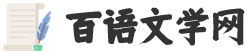又是一个临近毕业季的季节,小伙伴们除了享受余下的大学生活,还有临近毕业的实习等,大学还有最后一件大事,那就是毕业设计论文。毕业设计更像是对大学四年的检验,在最后的时间里交上一份满意的答卷,也为人生这一阶段画上一个大大的,圆圆的句号。
这里不说实践出真知,但是要说说毕业论文的书写,最近很多小伙伴们遇到了很多的问题,比如学校要求的论文格式,对于不熟悉 Word 的我们这次可真是急坏了。还有几个小时的努力最后因为 没有保存,或者保存了但是不知道保存在哪里,而伤透了脑筋,这里我们就说说全新的 Office 365 是如何为你的毕业设计保驾护航的。
有关 Office 365 的更多信息与安装 请点击文章末的 原文链接。
看到这里,你肯定有很多疑问:
最大问题肯定是快快帮我解决我的问题吧,哈哈哈哈哈。
Office 365 是什么?
与传统版的 Office 有什么关系?
我需要花钱吗?
使用之后,能带来哪些好处?
可以临时使用吗?
上面的问题都无关紧要,这里先说最关心的问题,小伙伴们使用 Office 最大的问题就是我要使用这个功能,但是不知道去哪里找。比如 毕业论文设计里要求的加入页眉和页脚,还有页数。Office 团队早就为你想好了,所以自 Office 2016 起,在顶端加入一项新的功能,那就是 告诉我你想要做什么,告诉我你想要做什么。
了解了这个,就可以按照要求的格式去搜索 关键词。现在本篇文章你已经阅读完成50%。一定要记住这个功能哦!
比如有关页眉功能的使用,在这里输入 关键词 即可查看有关选项。
注:告诉我你想要做什么 只在 Office 2016 甚至更高版本含有,如果低于 Office 2016 ,也就不用找了,你的希望破灭了一半,不过别灰心。
自动保存 简直是一项伟大的 Feature,可能你的烦恼一半是由于未保存工作所致,或者明明自己保存了,但结果还是未保存。Ctrl + S 也没完全拯救这时的你。那现在我们就说说如何开启这项功能
首先,要确保有微软账号 - Microsoft Account,什么?没有怎么办?注册一个呗!什么?别的账号可以吗?我就不告诉你,一切不利于我软的利益都应该屏蔽掉!
创建链接:https://www.outlook.com
开启你的 OneDrive ,什么? OneDrive 是什么?怎么开启? OneDrive 是微软的云端存储,说通俗些,就是网盘。没有购买 O365的用户微软会免费给你 5GB,付费用户会拥有高达1TB的云端存储,完全不限速哦!一般来说它会随你开机时自动开启,查看右下角的的图标,如果发现一朵灰色或者白色的云朵证明它已经开启,灰色的云朵证明你还没有使用微软账号登录,右键点击设置-添加账号即可。
开启之后打开你的电脑,对,不是我的电脑,是你的电脑,左侧会有 OneDrive - Person 的显示,点击进入,把你想使用自动保存的 Office 文件放在这里即可实时保存。
学会使用 自动保存 也就完成了 本篇阅读的任务了。
已经保存在 OneDrive -Person 的文件打开时会在 顶端显示如下,并且左上端会自动开启 自动保存功能,现在再也不用怕了(此处应有掌声。
文件位置 小伙伴辛辛苦苦写了几十页,结果不知道保存到了哪里,你说可笑不!这样的事情时有发生,那么一旦出现这种情况我们去哪里找呢!点击左侧的文件 - 点击信息 - 下方列出了文件的具体位置。
下面列出一些选项,如果小伙伴们在使用的同时遇到问题可以留言一起学习交流。
字体 这一项是必须的 * ,开始 - 下方字体列出了可选择的选项,比如字体,大小,粗体,斜体,颜色 等等。
段落 这项基本上也是必须的 * ,可能各学校会有所不同,比如左端对齐,两端对齐,行间距,都是在这一区域进行选择。
页眉,页脚,页码 这一项也是必须的 * ,这一项会在 插入 里。
引用
当你写完论文时,会在后文添加引用的书籍,或者文献资料等。
科技改变生活,微软改变世界